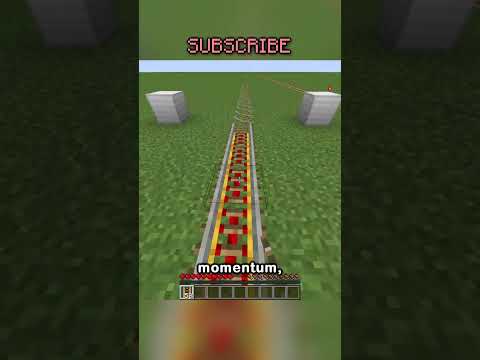Denne wikiHow lærer dig, hvordan du blokerer opkald fra ukendte numre på din Android -telefon, samt hvordan du blokerer alle udenlandske opkald til din enhed. Da de fleste Android-enheder ikke har en indbygget opkaldsblokeringsfunktion, skal du bruge "Skal jeg svare?" for at blokere ukendte indgående opkald.
Trin
Metode 1 af 3: Blokering af et nummer
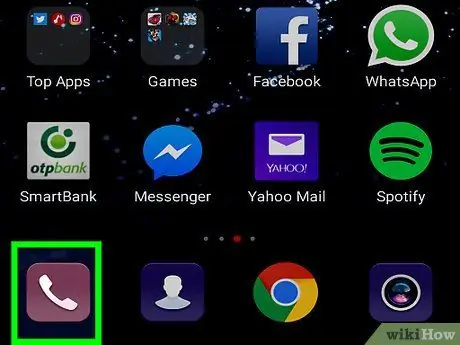
Trin 1. Åbn appen Telefon
Dette applikationsikon ligner et håndsæt og vises normalt på startskærmen.
Hvis du bruger en Samsung Galaxy -enhed, skal du gå videre til den næste metode
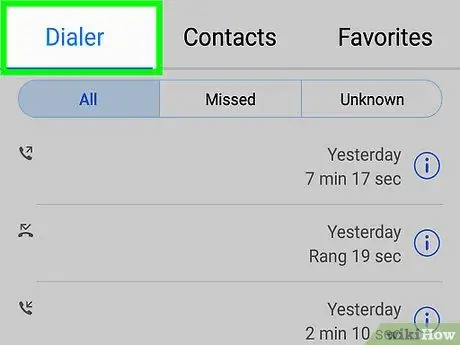
Trin 2. Få adgang til listen over seneste opkald
Placeringen af mulighederne er forskellig for hver enhed. Hvis telefonappen ikke viser en liste over de seneste opkald med det samme, skal du kigge efter et ikon med et ur og ordene "Seneste".
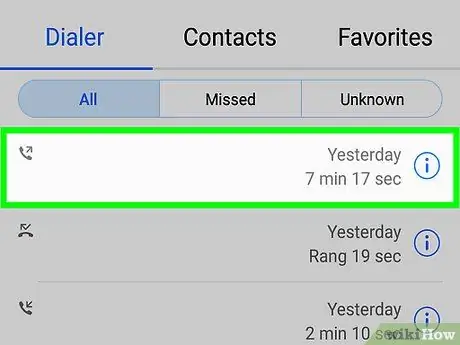
Trin 3. Tryk og hold på det nummer, du vil blokere
Herefter vises menuen.
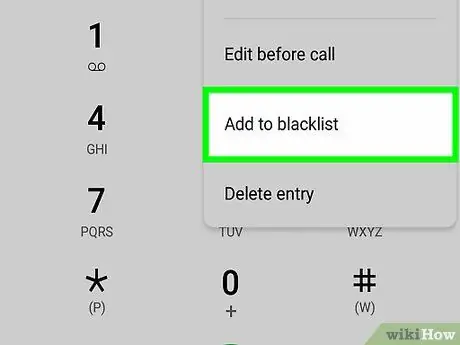
Trin 4. Tryk på Bloker/rapporter spam
Navnet på denne indstilling kan være anderledes, men du kan normalt se linjen eller teksten " Blok " Der vises en bekræftelsesmeddelelse.
Du skal muligvis vælge indstillingen " Sortliste "eller" Blokliste ”.
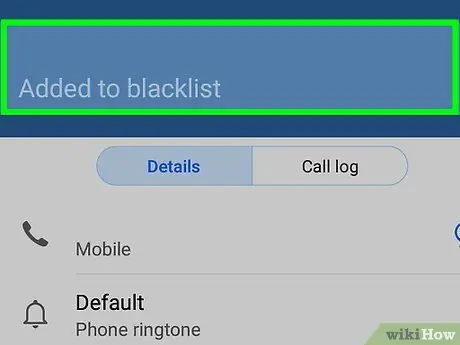
Trin 5. Tryk på Bloker, når du bliver bedt om at bekræfte
Du modtager ikke længere opkald fra dette nummer.
Metode 2 af 3: Bloker alle ukendte numre på Samsung Galaxy
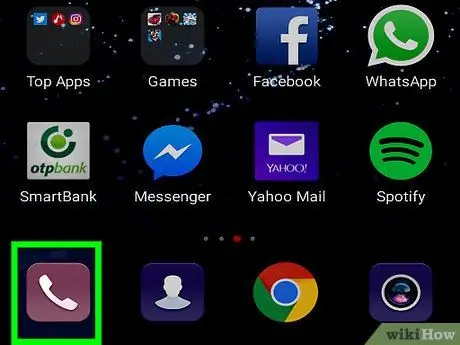
Trin 1. Åbn appen Telefon
Appen med telefonikonet er på startskærmen. Du kan også stryge op eller ned på skærmen for at åbne siden/app -skuffen og se efter ikonet.
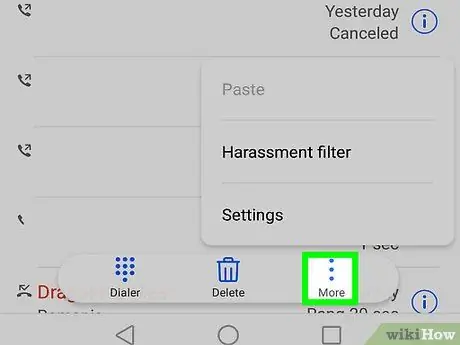
Trin 2. Tryk på
Det er i øverste højre hjørne af skærmen. Når den er berørt, vises en rullemenu.
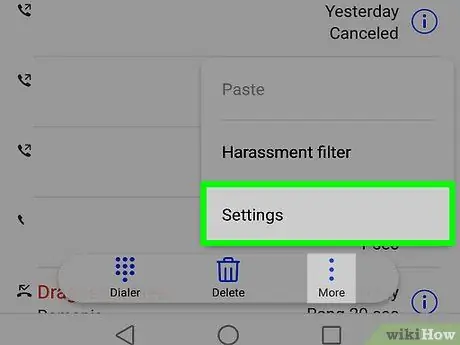
Trin 3. Tryk på Indstillinger
Denne mulighed er i rullemenuen. Derefter åbnes siden med opkaldsindstillinger ("Opkaldsindstillinger").
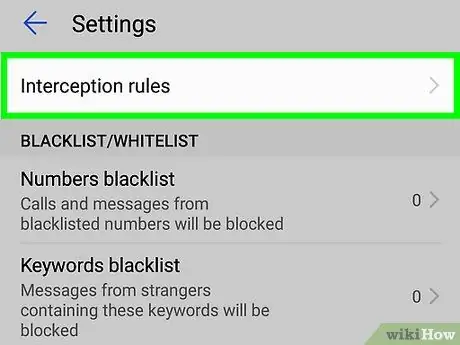
Trin 4. Tryk på Bloker numre
Denne indstilling findes i afsnittet "OPKALDINDSTILLINGER".
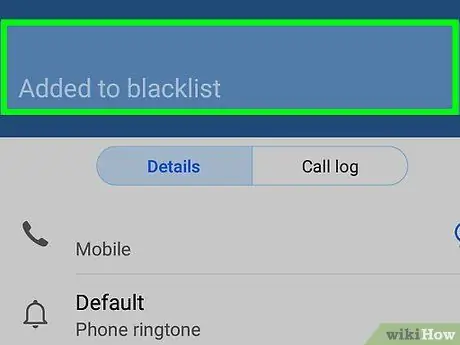
Trin 5. Tryk på den hvide kontakt "Bloker anonyme opkald"

Omdirigeringsfarven ændres, hvilket indikerer, at enheden ikke længere modtager opkald fra ukendte numre.
- Hvis du kun vil blokere et nummer, skal du indtaste det relevante nummer i feltet "Tilføj telefonnummer" øverst på siden og trykke på " Færdig 'på tastaturet.
- Du kan stadig modtage opkald fra personer, der ikke er i kontakter, så længe de bruger et aktivt telefonnummer. Hvis du vil begrænse din enhed fra kun at modtage indgående opkald fra personer på din kontaktliste, skal du bruge appen "Skal jeg svare?".
Metode 3 af 3: Bloker alle ukendte numre på Android -enhed
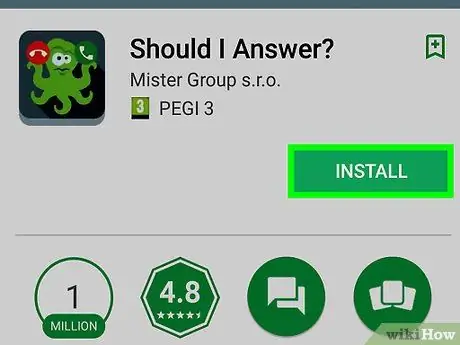
Trin 1. Download "Skal jeg svare?
".
Appen gennemgår indgående og udgående opkald og kan indstilles til at afvise alle ukendte opkald (herunder opkald fra numre, der ikke er gemt på enheden). For at downloade det, gå til

Google Play Butik, følg derefter disse trin:
- Tryk på søgelinjen.
- Skriv skal jeg svare
-
Røre ved Skal jeg svare?
”
- Vælg " INSTALLERE ”
- Røre ved " ACCEPTERE ”
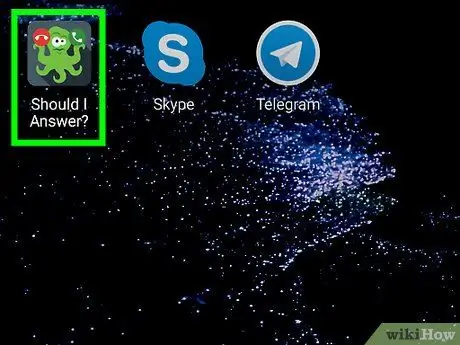
Trin 2. Åbn Skal jeg svare
Tryk på knappen ÅBEN ”I vinduet i Google Play Butik eller skal jeg svare? der ligner en blæksprutte i enhedens side/app -skuffe.
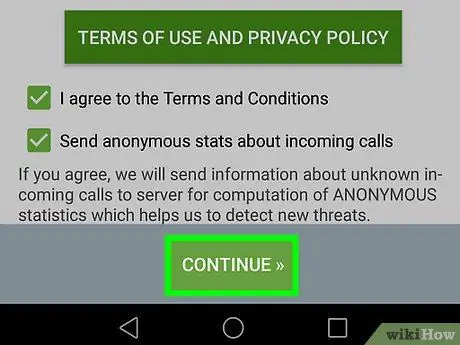
Trin 3. Tryk på FORTSÆT
Det er nederst på skærmen.
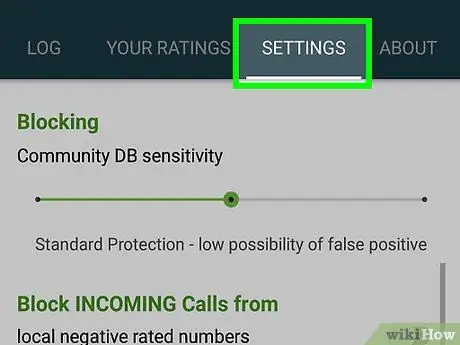
Trin 4. Tryk på fanen INDSTILLINGER
Denne fane er øverst på skærmen.
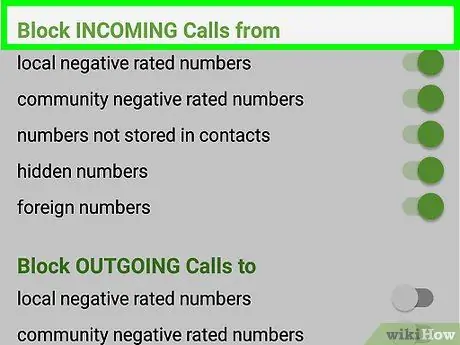
Trin 5. Rul til afsnittet "Bloker INDKOMMENDE opkald fra"
Dette segment er midt på siden "Indstillinger".
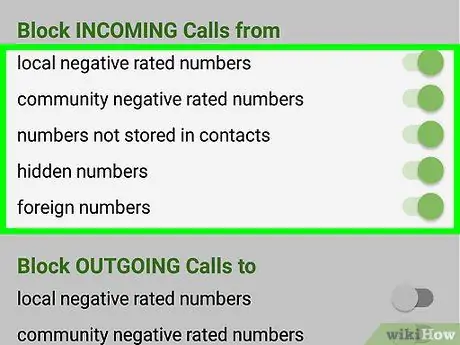
Trin 6. Aktiver blokering af indgående opkald
Tryk på den hvide kontakt

ved siden af nogle eller alle følgende muligheder:
- ” lokale negative vurderede tal ”
- ” samfundets negative vurderede tal ”
- ” numre, der ikke er gemt i kontakter ”
- ” skjulte numre ”
- ” udenlandske tal ”
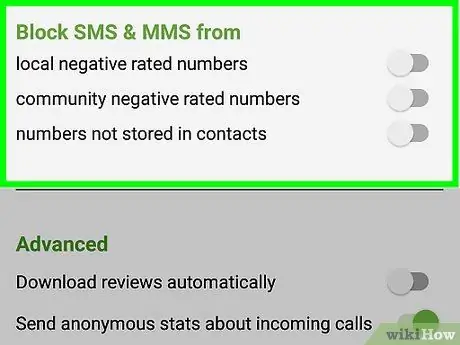
Trin 7. Afvis om nødvendigt indgående meddelelser
Hvis du vil forhindre, at ukendte numre eller brugere sender dig beskeder, skal du rulle til sektionen "Bloker INDKOMST SMS" og trykke på den hvide skifte ud for de muligheder, du vil anvende.
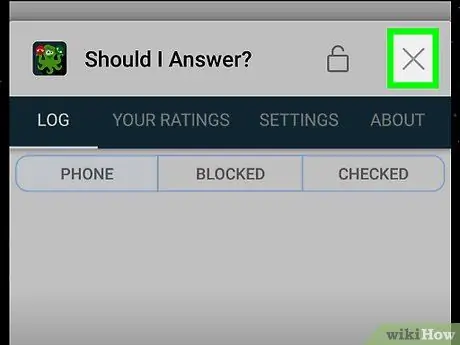
Trin 8. Luk Skal jeg svare
Applikationsindstillinger gemmes. Fra nu af vil opkald fra ukendte numre blive blokeret.